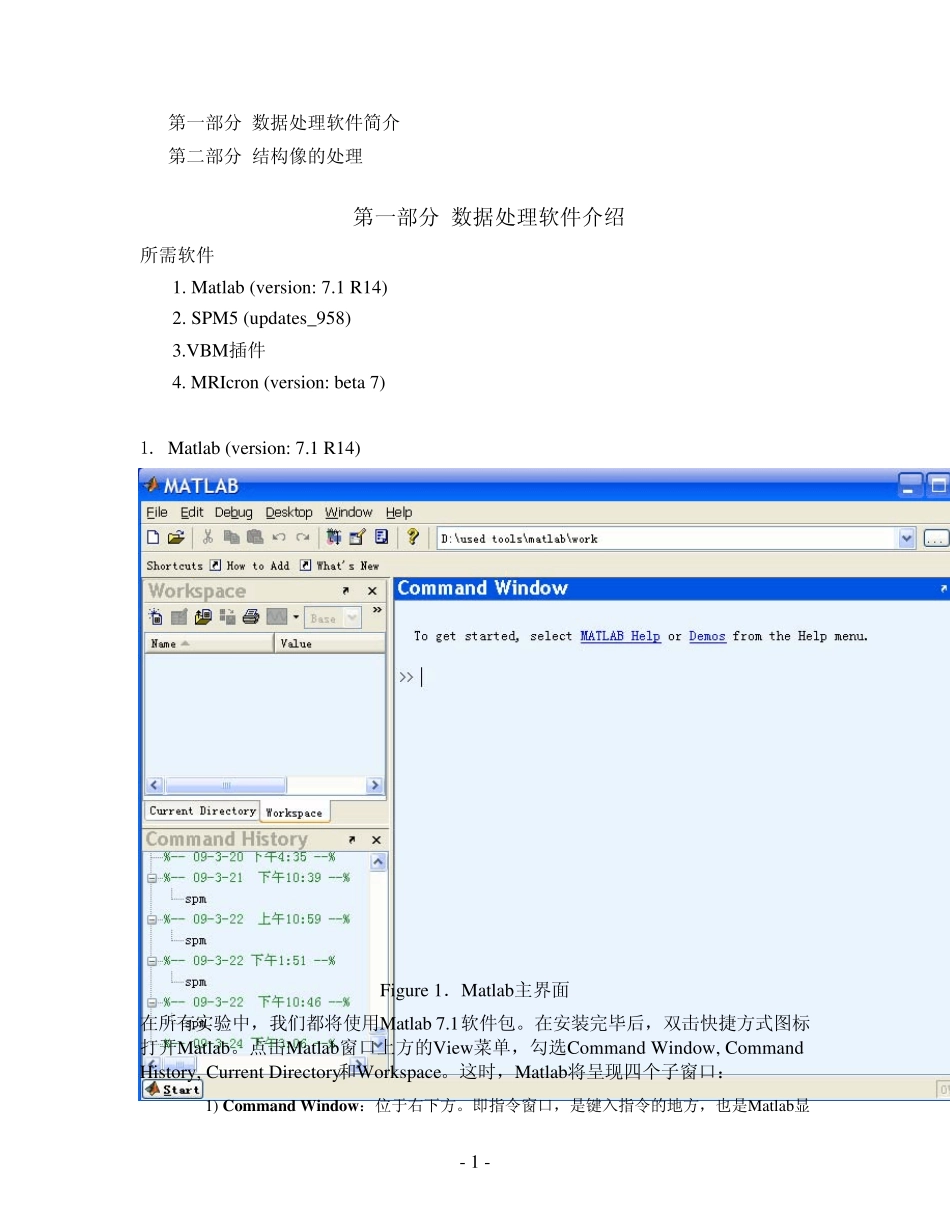第一部分 数据处理软件简介 第二部分 结构像的处理 第一部分 数据处理软件介绍 所需软件 1. Matlab (version: 7.1 R14) 2. SPM5 (updates_958) 3.VBM插件 4. MRIcron (version: beta 7) 1. Matlab (version: 7.1 R14) Figure 1.Matlab主界面 在所有实验中,我们都将使用Matlab 7.1软件包。在安装完毕后,双击快捷方式图标打开Matlab。点击Matlab窗口上方的View菜单,勾选Command Window, Command History, Current Directory和Workspace。这时,Matlab将呈现四个子窗口: 1) Command Window :位于右下方。即指令窗口,是键入指令的地方,也是Matlab显- 1 - 示计算结果的地方; 2) Command History:位于左下方。即历史命令窗口,存放历史输入命令; 3) Current Directory:位于左上方。即当前工作目录,显示当前目录下的文件信息; 4) Workspace:位于右上方。即工作空间,存放变量在内存中。 Figure 1. 就是Matlab的标准工作界面,上述四个子窗口可以自由拖动改变位置。 此时,Matlab处于准备接受命令的状态,可以在命令窗口中直接输入命令语句。 2. 设置路径 设置路径 命令窗口 Figure 2. 设置当前路径 3. 添加搜索路径 (set path) ,SPM5 1) 点击Matlab最上方的“File”菜单,在下拉菜单中选择“Set Path” 2) 在弹出的路径设置窗口中选择“Add w ith Subfolders ”,浏览并点选目标文件夹 (如Fig.2所示),然后点“确定” 3) 点击“Save”按钮 4) 检查该路径是否添加到右侧的搜索路径列表中 5) 点击“Close”按钮 - 2 - Figu re 3. Figu re 4. - 3 - Figu re 5. 4.VBM插件下载 VBM5是一个SPM5的插件,可以从以下网址下载:http://dbm.neuro.uni-jena.de/vbm/download/,下载后将vbm5文件夹拷贝到spm5/toolbox下即可。 第二部分 结构像的处理 一般我们对3D T1结构像的处理,是为了对大脑结构进行基于体素的形态学分析,即Voxel Based Morphometry (VBM),分为以下几步:配准、分割、平滑、统计分析(参见 Good CD et al., Neuroimage 2001)。 本部分主要介绍以下几步: 9 数据格式转换 9 结构像数据预处理 9 统计分析 1. 数据格式转换:DICOM->NifTI格式,可以用MRIcroN或者SPM5进行数据转换 - 4 - (1)用MRIcron所带的dcm2niigui工具进行转换 1) 进入MRIcroN的安装路径,双击“dcm2niigui.exe”, 出现数...